آیا دوستتان از شما تقاضا کرده تا یک روز گوشیتان را به او بدهید؟ گوشی خود را قبل از خواندن این متن به هیچ کس قرض ندهید، حتی نزدیک ترین دوستانتان!
وقتی که کسی می خواهد که گوشیتان را به او بدهید، حال چه غریبه ای باشد که می خواهد زنگی بزند یا دوستی باشد که می خواهد عکسی را نگاه کند استرس می گیرید. ما به قدری گوشی های خود را از اطلاعات شخصی پر می کنیم که قرض دادن آن به دیگران، حتی برای لحظه ای، نوعی تجاوز به حریم شخصیمان است. ولی لازم نیست که اینگونه باشد زیرا هم اندروید و هم iOS قابلیت هایی در خود دارند که دامنه فعالیت های کاربر مهمان در گوشی شما را محدود می کند.
حفظ امنیت گوشی خود در حالت کلی با هدف این متن متفاوت است. بصورت کلی شما باید برای گوشی خود PIN code گذاشته باشید تا از آن در برابر دیگران(مانند دزدان و …) محافظت کند ولی در اینجا به موقعیت هایی اشاره می کنیم که شما گوشی خود را به صورت داوطلبانه به کسی می دهید.
Android
با انتشار اندروید ۵٫۰ یا همان Lollipop در سال ۲۰۱۴ قابلیتی به نام screen pinning (قفل صفحه نمایش) به آن اضافه شد که با استفاده از آن کاربر می توانست تا گوشی خود را در برنامه ای خاص مانند یک بازی یا گالری عکس و … قفل کند. وقتی کاربر مهمان گوشی قفل شده را در دست می گیرد نمی تواند برنامه های دیگر را باز کند یا تنظیمات را عوض کند مگر اینکه رمز آن را بلد باشد.
برای راه اندازی این قابلیت به تنظیمات بروید. وارد بخش Security & location شوید و سپس بر Screen pinning بزنید. آن را فعال کنید و مطمئن شوید که هر بار درخواست وارد سازی پین قبل از باز کردن قفل فعال باشد. سپس برنامه دلخواهتان را باز کنید و بر دکمه Overview بزنید(مربع در سمت راست Navigation bar). Recent apps باز می شود و شما برنامه های قبلی در یک ردیف و برنامه ای که اجازه دسترسی اش را به کاربر مهمان داده اید مشاهده می کنید. آن برنامه را به وسط صفحه نمایش کشیده و سپس بر دکمه پونز شکل در سمت راست و پایین thumbnail بزنید. اکنون گوشی شما در حالت قفل صفحه به جز برای آن برنامه مخصوص است. برای برگشت به حالت عادی دکمه های back و overview را بصورت هم زمان بزنید و پین را وارد کنید.
اگر دوست یا آشنایی دارید که مداوم گوشیتان را قرض می گیرد از حالت Andriod’s guest mode استفاده کنید. این قابلیت هم با اندروید ۵٫۰ به آن اضافه شد. با گذاشتن گوشی خود در این حالت به کاربر دائم گوشیتان اکانت مخصوص خود را می دهید که شامل برنامه های مجزا، تنظیمات مرورگر ها و … است. این حالت بسیار شبیه به حالت کاربر کامپیوتر هاست؛ که هر نفر با اکانت مجزای خود تنظیمات، فایل ها و layout های مخصوص خود را دارد. وقتی گوشی شما در حالت مهمان است آن ها نمی توانند به اکانت شما وارد شوند مگر اینکه رمز آن را بدانند.
برای راه اندازی این حالت با دو انگشت خود از بالای صفحه به پایین بکشید. بر آواتار خود و سپس Add guest (برای کاربران جدید) و Guest (برای کسانی که از قبل از این قابلیت استفاده می کردند) را بزنید. اگر کسی از گوشیتان زیاد استفاده می کند می توانید اکانت مخصوص خودش با نام خودش را با زدن Add user بدهید. در حالت مهمان کاربران نمی توانند که پیام بفرستند، زنگ بزنند و یا به قابلیت های معمولی در بخش Backup & reset دسترسی داشته باشند. البته کاربران می توانند با مشخصات خود در برنامه ها ثبت نام کنند و اگر Google Credentials داشته باشند می توانند از Gmail و Google Play Store استفاده کنند.برای بازگشت به اکانت خود کافی است تا دوباره با دو انگشت از بالای صفحه به پایین بکشید و بر آواتار مهمان بزنید و سپس اکانت خود را انتخاب کنید. اگر کاربر مهمان بخواهد که وارد اکانت شما شود باید رمز Lock-screen شما را به درستی بزند، بنابراین شما تنها کسی خواهید بود که می تواند به برنامه ها، فایل ها و یا تنظیمات خود دسترسی داشته باشید.
اگر این قابلیت ها برایتان کافی نیستند می توانید Applock Fingerprint Unlock را بصورت رایگان دانلود کنید. این برنامه هر App ای را با اثر انگشتتان قفل می کند. به عنوان مثال اگر می خواهید که گوشیتان را به کسی دهید ولی نخواهید که وارد تلگرام و یا اینستاگرام شما شود این برنامه به درد می خورد.
iOS
اسمارت فون های اپل با قابلیت Guided Access می توانند گوشیتان را در برابر کسی که قرض می گیرد محافظت کنند. این حالت کاربران مهمان را به استفاده از یک برنامه مشخص محدود می کند و او نمی تواند برنامه های دیگر را باز کند و یا تنظیماتتان را تغییر دهد، مگر اینکه پین را بداند و یا TouchID خود را داشته باشد.
برای راه اندازی این حالت تنظیمات را باز کنید. سپس General و Accessibility و بعد از آن Guided Access را بزنید. آن را فعال کرده و نوع قفل آن را انتخاب کنید. اگر می خواهید که آن را حساس تر کنید می توانید Alarm هایی هم بر آن بگذارید. برنامه دلخواه را باز کرده و ۳ بار بر دکمه Home بزنید و Guided Access Menu نمایان می شود. در تصویر مقابلتان شما می توانید نواحی ای از صفحه از قبیل دکمه منو را هم برای کاربر مهمان مسدود کنید. همچنین می توانید محدودیت زمانی و فعالیتی بگذارید. قبل از تحویل گوشی خود وارد حالت Guided Access شوید و محدودیت های دلخواه خود را اعمال کنید.
برخلاف اندروید iOS قابلیت چند کاربره و برنامه های خارجی ندارد ولی اگر حالت Guided Access برایتان کافی نیست چند راه دیگر برایتان وجود دارد.
اولین راه استفاده از Parental control است که در تنظیمات و زیر بخش General & Restrictions می توانید آن را پیدا کنید. با این کار می توانید استفاده کاربر به وب، دوربین، برخی محتواهای حساس سنی و … را کنترل کنید. اگر همواره گوشی خود را به فردی از خانواده و یا دوستانتان می دهید به نظر کار درستی می آید که این قابلیت را فعال کنید. برای قفل کردن محدودیت های دستگاهتان هم نیازمند PIN Code هستید.
در آخر هم اگر نگران برخی ویدئو ها و یا تصاویر شخصی در گوشی خود هستید می توانید آن ها را با Photos مخفی کنید. برای انجام این کار به راحتی بر دکمه Share بزنید و سپس گزینه Hide را انتخاب کنید. این گزینه ویدئو ها و تصاویر انتخاب شده را در حالات Moments، Years و Collection مخفی می کند ولی باز هم با یک جست و جو و یا در قسمت Albums screen می تواند آن ها را پیدا کنند.
در هنگام قرض گوشی اندروید یا iOS خود به فردی غریبه و یا دوستان و آشنایان این انتخاب ها در دست شما است ولی اگر واقعا به فردی اعتماد ندارید راه حل آسان تری برایتان وجود دارد. گوشی خود را به آن ها ندهید!






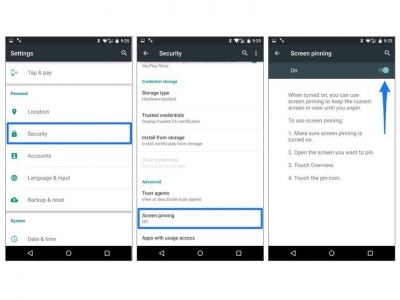
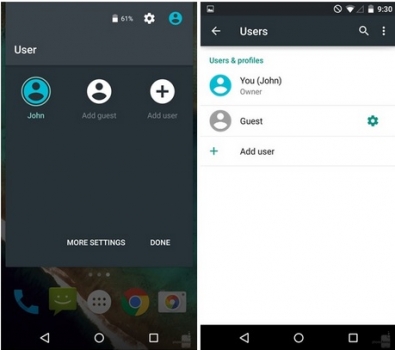
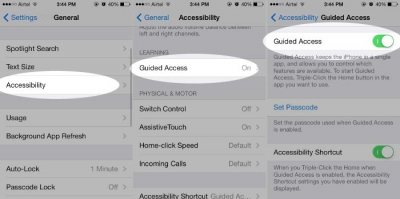
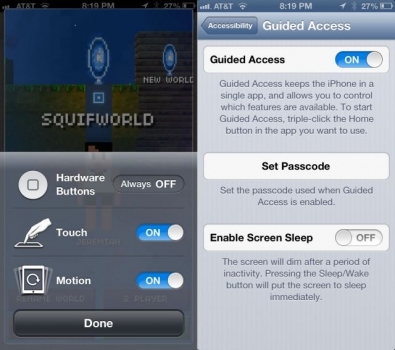







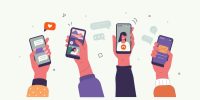





















نظرات